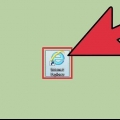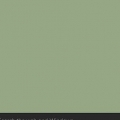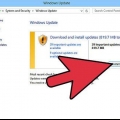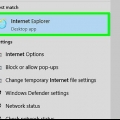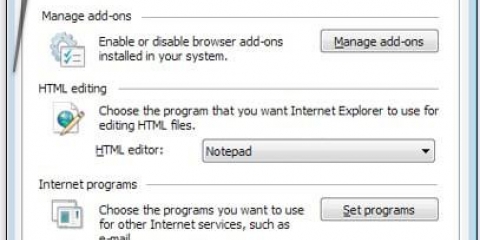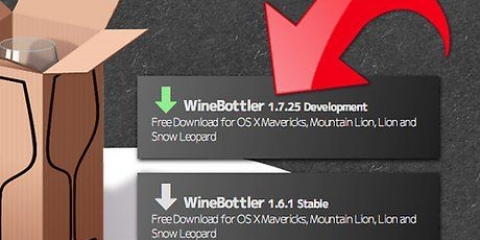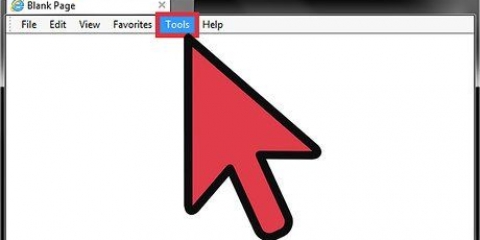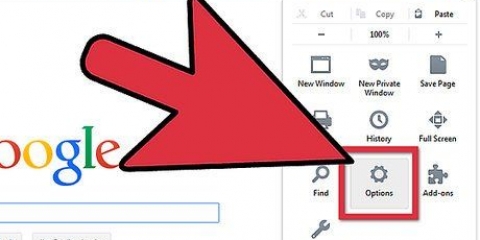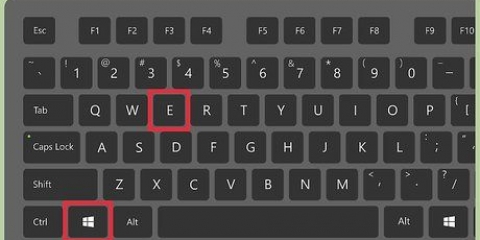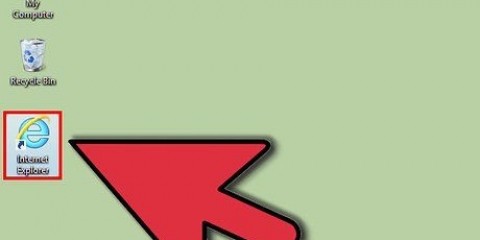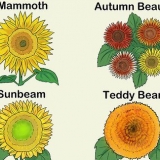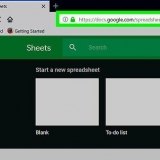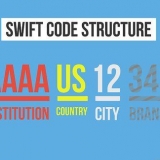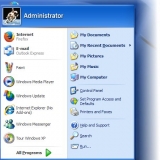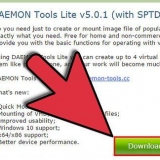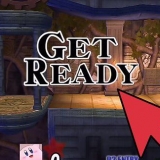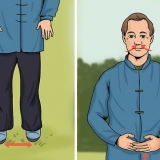Brug en proxyserver til dit LAN betyder, at du har til hensigt at indtaste dine egne proxyindstillinger i indtastningsfelterne nedenfor.
Gå tilbage, hvis det ikke virker efter det, for at se, hvad du gjorde forkert `Omgå proxyserver for lokal adressebetyder, at alt materiale, du ønsker at få adgang til på dit LOKALE netværk, IKKE skal gå til proxyserveren (fordi proxyserveren er mellem to forskellige netværk, og de data, du har brug for, ikke er på netværket på den anden side af denne proxyserver). Hvis du har Websense eller en administrativ lås på din computer, virker dette muligvis ikke.
Indtast proxyindstillinger i internet explorer
Dette er et sæt instruktioner til at indtaste proxyindstillinger i Internet Explorer.
Trin

1. Åben Internet Explorer.

2. Vælg Ekstra fra den øverste bjælke i din Internet Explorer.

3. Vælg Internet muligheder.

4. Vælg Forbindelser fanen.

5. Vælg LAN-indstillinger.

6. Sæt et flueben i de to felter nedenfor proxyserver (det Adresse og Port redigeringsbokse bliver nu hvide og kan redigeres).

7. Indtast dit proxyservernavn og portnummer i de respektive inputfelter.

8. Klik på Okay og Okay indtil alle vinduer er lukket.

9. Luk og genstart Internet Explorer og det burde virke!
Tips
- Afkrydsningsmærkerne forklarede:
Artikler om emnet "Indtast proxyindstillinger i internet explorer"
Оцените, пожалуйста статью
Lignende
Populær